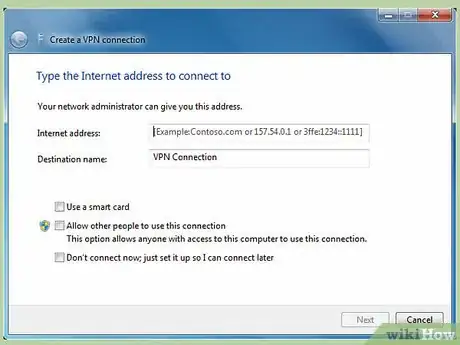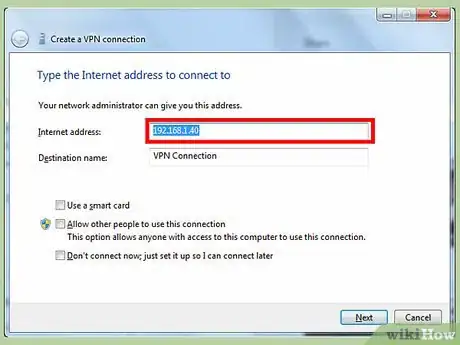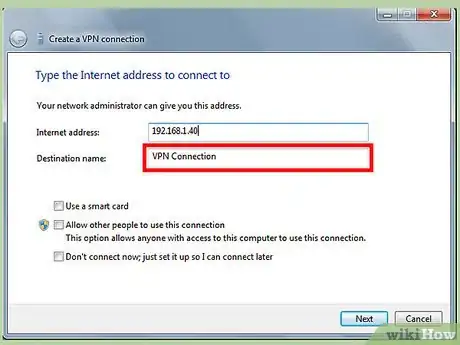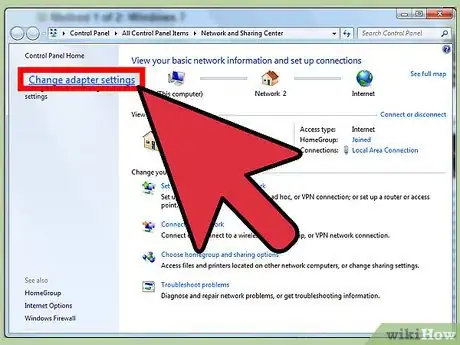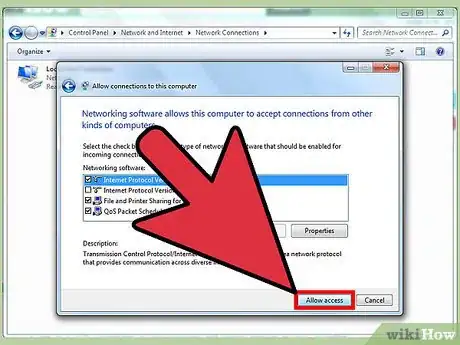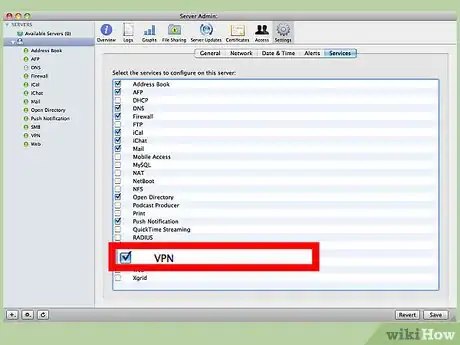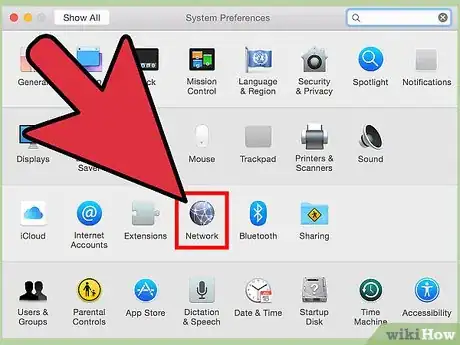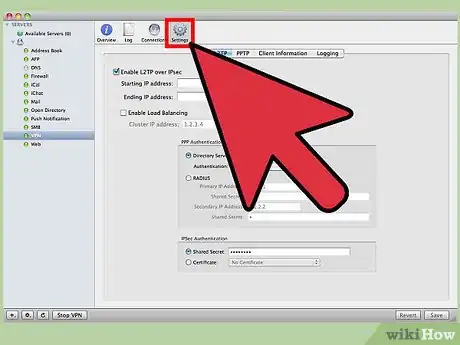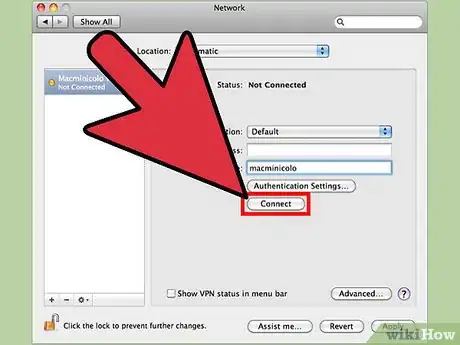wikiHow è una "wiki"; questo significa che molti dei nostri articoli sono il risultato della collaborazione di più autori. Per creare questo articolo, autori volontari hanno collaborato apportando nel tempo delle modifiche per migliorarlo.
Questo articolo è stato visualizzato 14 085 volte
Una VPN, acronimo derivato dall'inglese "Virtual Private Network", indica una connessione sicura fra due sistemi sfruttando la rete pubblica di internet. Questo significa che due computer situati in due punti diversi del globo possono comunicare in modo sicuro e privato utilizzando la connessione internet. Si tratta di uno strumento utilizzato spesso per accedere a una rete aziendale da casa o da un luogo pubblico. Per creare una connessione VPN occorre configurare alcune impostazioni: un indirizzo IP o un dominio, un nome utente e una password e il protocollo di crittografia da applicare (in base alla configurazione della rete a cui si vuole accedere potrebbe essere necessario impostare altri parametri di autenticazione). Tutte queste informazioni devono essere inserite all'interno del client VPN del computer che verrà usato per stabilire la connessione. Questo articolo fornisce le istruzioni per creare una connessione VPN utilizzando un sistema Windows 7 e un Mac con sistema operativo OS X 10.6.
Passaggi
Windows 7
-
1Avvia la procedura guidata di configurazione di una connessione VPN sul computer remoto. Si tratta della macchina esterna alla rete a cui si desidera accedere e che quindi avrà un accesso pubblico a internet (non si tratta del server di rete che gestisce gli accessi esterni all'infrastruttura).
- Accedi al menu "Start" premendo il tasto "Windows" della tastiera o il pulsante presente nell'angolo inferiore sinistro del desktop.
- Digita la parola chiave "VPN" all'interno del campo di ricerca posto all'interno del menu apparso.
- Seleziona la voce "Configura una connessione di rete privata virtuale (VPN)" apparsa all'interno dell'elenco dei risultati. In questo modo verrà avviata la procedura guidata per creare una connessione di rete VPN.
-
2Procedi con la configurazione della connessione VPN.
- Inserisci il nome del dominio o l'indirizzo IP della macchina a cui vuoi collegarti. Utilizza il campo di testo "Indirizzo internet". Se non disponi di questa informazione, chiedi aiuto al personale dell'ufficio IT che gestisce e amministra la rete a cui desideri accedere.
- Digita il nome utente e la password dell'account che ha le autorizzazioni per accedere alla rete, quindi premi il pulsante "Crea".
-
3Avvia la connessione VPN.
- Premi il pulsante a forma di logo di Windows situato nella parte inferiore destra della finestra relativa alla connessione VPN, quindi premi il pulsante "Connetti" posto sotto alla sezione denominata "Connessione VPN". A questo punto occorre completare la configurazione sul secondo computer che dovrà gestire la connessione VPN.
-
4Accedi alle proprietà della scheda di rete del computer a cui ti collegherai tramite la VPN. Si tratta della macchina che fungerà da server e che dovrà accettare la connessione VPN in ingresso.
- Accedi al menu "Start" del computer e digita le parole chiave "rete e condivisione" all'interno della barra di ricerca.
- Seleziona la voce "Centro connessioni di rete e condivisione" presente all'interno dell'elenco dei risultati, quindi scegli il link "Modifica impostazioni scheda" per poter gestire le connessioni di rete configurate sul computer.
-
5Fornisci il nome del computer a cui desideri autorizzare l'accesso tramite connessione VPN.
- Accedi al menu "File" della finestra (se non è presente premi la combinazione di tasti "Alt+F"), quindi scegli l'opzione "Nuova connessione in ingresso". Verrà visualizzata la procedura guidata per autorizzare gli utenti che potranno connettersi tramite rete VPN.
- Scegli l'utente (o gli utenti) oppure il nome del computer che può collegarsi a quello in uso tramite una connessione VPN, quindi premi il pulsante "Avanti".
-
6Stabilisci la connessione VPN fra i due computer.
- Seleziona il pulsante di spunta "Tramite internet" per fare in modo che gli utenti autorizzati si connettano al computer tramite la rete pubblica di internet, quindi premi il pulsante "Avanti".
- Indica il protocollo di rete che desideri utilizzare per la connessione. Nella maggior parte dei casi l'opzione che occorre selezionare è "TCP/IPv4."
- Ora premi il pulsante "Consenti accesso". A questo punto, il computer da cui proviene la richiesta di connessione tramite VPN (il primo che è stato configurato) sarà in grado di accedere al sistema in uso.
Pubblicità
Mac OS X 10.6
-
1Ottieni le impostazioni di configurazione della rete VPN consultando il personale del reparto IT o l'amministratore di rete della struttura a cui desideri accedere. Si tratta di informazioni fondamentali per poter creare la connessione VPN sul computer esterno, cioè quello che utilizzerà la rete pubblica di internet. Dovrai conoscere l'indirizzo IP o il nome di dominio del server VPN e le credenziali di accesso di un account utente autorizzato ad avere accesso alla rete locale.
-
2Accedi alla schermata di configurazione della connessione VPN.
- Apri il menu "Apple", seleziona l'opzione "Preferenze di sistema", quindi scegli l'icona "Network".
-
3Inserisci le impostazioni di configurazione della connessione VPN.
- Premi il pulsante "Aggiungi" caratterizzato dal simbolo "+" e posto nella parte inferiore dell'elenco delle connessioni di rete configurate, quindi scegli l'opzione "VPN" dall'elenco di quelle disponibili.
- Seleziona il tipo di connessione da utilizzare per la VPN e il tipo di protocollo, quindi assegna un nome alla nuova interfaccia di rete.
- Digita l'indirizzo IP del server a cui desideri contenerti e il nome dell'account utente da usare per farlo, quindi premi il pulsante "Impostazioni autenticazione".
- Fornisci il nome utente e la password che ti sono stati forniti dal personale del dipartimento IT o dall'amministratore di rete, quindi premi il pulsante "OK".
-
4Adesso puoi accedere alla rete LAN indicata sfruttando la connessione VPN appena creata.
- Premi il pulsante "Connetti" posto nella parte inferiore della finestra relativa alla connessione VPN. A questo punto sarai in grado di accedere alla rete indicata direttamente dal web tramite la connessione VPN appena configurata.
Pubblicità